ps如何制作闪光字体
1、打开ps选择新建,新建一个画布
这里我选择分辨率为320*113的画布大小

2、然后填充背景色为黑色
然后选择文字工具,输入“闪光字体演示”
调整字体的大小和颜色

3、然后在右边的编辑窗口,复制文字图层,复制4个文字图层出来

4、然后对每个图层进行修改文字的颜色

5、打开“窗口”菜单的动画命令
然后添加4帧
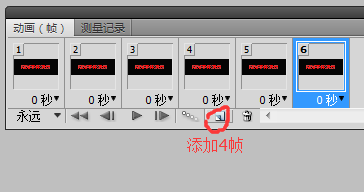
6、然后依次对每帧选择不同文字图层
然后点击播放就可以看到闪光字体就出现了
调节每帧的时间,可以调整文字闪光速度的快慢
7、最后点击文件,选择存储为web和设备所用格式,输出为gif图片格式即可
看看制作出来的gif闪光字体,如下图所示

声明:本网站引用、摘录或转载内容仅供网站访问者交流或参考,不代表本站立场,如存在版权或非法内容,请联系站长删除,联系邮箱:site.kefu@qq.com。
阅读量:38
阅读量:126
阅读量:110
阅读量:118
阅读量:190